Pokud chcete zcela vymazat data z pevného disku, je nula náplň jednou z nejpodrobnějších metod. I po několikanásobném formátování disku je možné data z něj obnovit.
Nejjednodušší způsob, jak zajistit, aby data nebyla obnovitelná, je zapisovat data přes něj. To je místo, kde se hodí nulová výplň. Pokaždé, když spustíte proces nulového vyplňování na pevném disku, zapíše nula přes stávající data. Čím vícekrát spustíte proces plnění nuly, tím těžší bude cokoliv obnovit.
Tento proces je vysoce doporučován, pokud plánujete prodávat zařízení s pevným diskem nebo flash pamětí, nebo pokud od někoho kupujete nebo přijímáte použitý počítač. Ochraňujete se a v některých případech i osobu, které jste obdrželi, důkladným vymazáním existujících dat.
Mnoho společností pevného disku poskytuje nástroje, které mohou provádět nulovou výplň na disku. Pokud nemůžete najít nulovou výplň nástroj pro disk, můžete použít Linux Live CD to udělat zdarma. Linux Live CD vám umožní vyzkoušet si různé distribuce Linuxu bez instalace operačního systému na pevný disk.
Když vložíte disk CD a zavedete z něj, zavede se pracovní verze operačního systému do paměti počítače a můžete využít většinu dostupných funkcí, abyste získali představu o tom, jak to funguje, aniž byste museli spouštět čas a energii do instalace. Knoppix i Ubuntu mají tuto funkci. Pro tento příklad jsme použili Ubuntu.
Stáhnout a vypálit obrázek Ubuntu
1. Načtěte web Ubuntu a klikněte na Download Ubuntu .
2. Z rozevírací nabídky vyberte umístění pro stahování a klepněte na tlačítko Zahájit stahování .

3. Po spuštění stahování klepněte na tlačítko Uložit .
4. Po stažení obrazu disku vypálte soubor ISO na disk CD.
Načítání Ubuntu
1. Po vypálení disku CD a ověření, že funguje, restartujte počítač spíše z disku CD než z pevného disku.
2. Po spuštění systému Ubuntu budete vyzváni k výběru jazyka z nabídky. Vyberte si angličtinu nebo jakýkoliv jazyk, s kterým jste nejpohodlnější.
3. Načte se hlavní menu Ubuntu. Zvolte Try Ubuntu bez jakékoli změny ve vašem počítači .

4. Ubuntu se načte.

Novější verze Ubuntu budou vypadat jinak a budou mít různé možnosti, ale vždy by měla existovat nějaká možnost spustit Ubuntu přímo z médií.
Proveďte nulovou výplň
1. Klikněte na Aplikace, Příslušenství a poté na Terminál .

2. Načte se okno Terminál .

3. Vyberte pevný disk, který chcete vyplnit. Zadejte sudo fdisk -l a zobrazí se seznam všech disků a diskových oddílů v systému.

4. Použijte příkaz shred k nule vyplnění oddílu podle vašeho výběru. Pokud byste chtěli provést dvě nulové výplně v oddílu, který zadáte sudo shred -n 2 -z -v / dev / sdc1, kde -n 2 je počet průchodů, -z přepíše data nulami, -v zobrazí Průběh operace a / dev / sdc1 je oddíl, který přepisujete. Stisknutím klávesy Enter zahájíte proces.
5. Ubuntu zobrazí průběh operace a oznámí, kdy je operace dokončena.


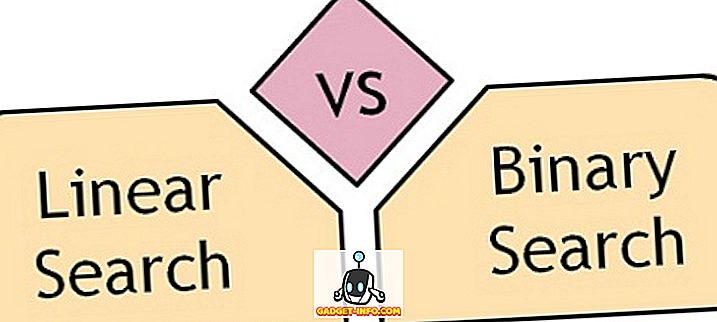

![Parodie sociálních médií [Video]](https://gadget-info.com/img/best-gallery/213/parody-social-media.jpg)





